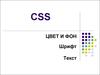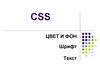Similar presentations:
Основы Интернет-технологий
1. CSS
Основы Интернет-технологийCSS
Лекция 4-5
2. CSS - Cascading Style Sheets
Стиль - это набор параметров, задающий внешнеепредставление некоторого объекта в той или иной среде.
CSS - это сокращение от Cascading Style Sheets - Каскадные
таблицы стилей формальный язык описания внешнего вида документа,
написанного с использованием языка разметки.
CSS работает со шрифтами, полями, таблицами, отступами,
картинками и др. и представляет значительно более широкие
возможности, чем простой html.
3. CSS - Cascading Style Sheets
Основной целью разработки CSS являлось разделение содержимого(написанного на HTML или другом языке разметки) и представления
документа (написанного на CSS).
Это разделение может увеличить доступность документа, предоставить
большую гибкость и возможность управления его представлением, а также
уменьшить сложность и повторяемость в структурном содержимом.
4. Источники применения CSS
Авторские стили (информация стилей, предоставляемая автором страницы)в виде:
Внешних таблиц стилей, то есть отдельного файла .css, на
который делается ссылка в документе.
Встроенных стилей — блоков CSS внутри самого HTMLдокумента.
Inline-стилей, когда в HTML-документе информация стиля
для одного элемента указывается в его атрибуте style.
Пользовательские стили
Локальный
CSS-файл,
указанный
пользователем
в
настройках браузера, переопределяющий авторские стили, и
применяемый ко всем документам.
Стиль браузера
Стандартный стиль, используемый браузером по умолчанию
для представления элементов.
5. Применение CSS к HTML-документу
Рекомендуемый метод - создание ссылки на так называемуювнешнюю таблицу стилей. Мы будем использовать именно этот
метод .
Внешняя таблица стилей это просто текстовый файл с
расширением .css. Несколько HTML-документов могут
ссылаться на одну таблицу стилей.
Чтобы создать ссылку из HTML-документа (default.htm) на
таблицу стилей (style.css), строку кода нужно вставлять в
разделе header HTML:
<link rel="stylesheet" type="text/css" href="style/style.css" />
6. Правила старшинства стилей:
сначала применяются стили браузера по умолчанию;
стили браузера по умолчанию переопределяются прилинкованными стилями
(элемент LINK заголовка документа);
прилинкованные стили переопределяются описаниями стилей в элементе
STYLE;
стили элемента STYLE переопределяются атрибутом STYLE в любом из
элементов разметки.
Не все атрибуты стиля могут наследоваться. Например, "набивка" (отступ
содержания элемента от его границ) элемента BODY не наследуется
вложенными в него элементами и определяется по умолчанию или
прописывается для каждого элемента отдельно.
7. Базовая модель CSS
Таблица стилей состоит из набора правил. Каждое правило, в свою очередь,состоит из одного или нескольких селекторов, разделённых запятыми, и
блока определений. Блок определений же обрамляется фигурными
скобками, и состоит из набора свойств и их значений.
селектор, селектор
{
свойство: значение;
свойство: значение;
свойство: значение;
}
8. Базовая модель CSS
9. Виды селекторов CSS:
универсальный селектор:* {margin:0; padding:0;}
селектор элементов:
p {font-family: Garamond, serif;}
cелектор классов:
.note {color: red; background: yellow; font-weight: bold;}
cелектор идентификаторов:
#paragraph1 {margin: 0;}
10. Виды селекторов CSS:
селектор атрибутов;a[href="http://www.somesite.com"]{font-weight:bold;}
селектор потомков (контекстными селекторами);
div#paragraph1 p.note {color: red;}
селектор дочерних элементов;
p.note > b {color: green;}
селектор сестринских элементов;
h1 + p {font-size: 24pt;}
селектор псевдоклассов;
a:active {color:yellow;}
селектор псевдоэлементов.
p::first-letter {font-size: 32px;}
11. Селектор элемента:
Переопределение элемента.Можно изменить способ, которым выводится любой элемент (X)HTML,
определяя правило для его стилевого оформления. Если требуется, чтобы
все параграфы были записаны через две строки и зеленым цветом, в CSS
можно добавить следующее объявление:
p{
line-height: 2em;
color: green;
}
Теперь, любой контент, заключенный в теги <p>, будет записываться через
две строки зеленым цветом.
12. Селектор класса:
Селекторы класса позволяют задавать различные стилевые описания для одного итого же HTML-элемента. Название класса указывается после названия элемента и
отделяется точкой.
div.red { color: #FF0000; }
При определении с помощью универсального селектора класс не связывается с
конкретным элементом. Такой класс можно применять с любыми элементами, для
которых объявленные стилевые свойства имеют смысл. Формально, в таком
описании вместо имени элемента следует ставить символ * , например,
*.spring { color: mediumspringgreen; },
на практике, как правило, используется запись без * :
.spring { color: mediumspringgreen; }
Применение классов стилей
Определенный в таблице стилей класс связывается с HTML-элементм при помощи
атрибута class. Для объявленных выше классов в документе HTML (XHTML) это
можно сделать, например, так:
<div class="red">...
<p class="spring">...
13. Селектор идентификатора:
Атрибут ID задает HTML элементу уникальный в пределах документа идентификатор,который может быть использован в различных целях, в частности, для задания стиля
этому элементу. Значение атрибута ID отделяется от имени HTML-элемента
символом #.
#comment {color:red}
Например,
h1#special {color:green}
#comment {color:red}
Первое правило (зеленый цвет символов) будет сопоставлено элементу h1, у
которого значение атрибута id равно special.
Второе правило (красный цвет символов) будет сопоставлено любому элементу, у
которого значение атрибута id равно comment.
В отличие от элементов, которым сопоставлен определенный класс CSS (см.
Селекторы класса) и которых в документе может быть много (скажем, терминов,
цитат, сносок, комментариев и т.д.), элемент с заданным id должен быть уникален в
пределах документа.
14. Правила применения CSS:
Приоритеты рассчитываются таким образом (от большего к меньшему):свойство задано при помощи !important?
стиль прописан напрямую в теге?
количество идентификаторов (#id) в селекторе (чем больше, тем больше
приоритет);
количество классов (.class) и псевдоклассов (:pseudoclass) в селекторе;
количество имён тегов в селекторе;
Кроме того, имеет значение относительный порядок расположения свойств
— свойство, указанное позже, имеет приоритет.
15. Правила старшинства стилей:
16. Правила старшинства стилей:
!importantКлючевое слово !important играет роль в том случае, когда пользователи
подключают свою собственную таблицу стилей. Если возникает противоречие,
когда стиль автора страницы и пользователя для одного и того же элемента не
совпадает, то !important позволяет повысить приоритет стиля или его важность,
иными словами.
При использовании пользовательской таблицы стилей или одновременном
применении разного стиля автора и пользователя к одному и тому же селектору,
браузер руководствуется следующим алгоритмом.
!important добавлен в авторский стиль — будет применяться стиль автора.
!important добавлен в пользовательский стиль — будет применяться стиль
пользователя.
!important нет как в авторском стиле, так и стиле пользователя — будет
применяться стиль пользователя.
!important содержится в авторском стиле и стиле пользователя — будет
применяться стиль пользователя.
Синтаксис применения !important следующий.
Свойство: значение !important
17. Единицы размеров
Все размеры и позиционные расположения в CSS задаются вразмерных
единицах.
Браузеры
поддерживают
как
абсолютные, так и относительные единицы. Абсолютные
единицы задают точный размер, например, в сантиметрах или
дюймах, относительные единицы вычисляются относительно
каких-либо других свойств (например, размера монитора или
листа бумаги) или размеров других элементов.
Допустимые абсолютные единицы:
• in – дюймы (2,54 см)
• cm – сантиметры
• mm – миллиметры
• pt – пункты (points, 1pt = 1/72in)
• pc – пики (picas, 1pc = 12pt)
18. Единицы размеров
Относительные единицы:• em – размер на основе размера шрифта (атрибута font-size). В
типографии em — это единица измерения, которая представляет
высоту заглавной буквы М шрифта. В веб-дизайне 1 em — это
высота базового шрифта в браузере, которая обычно составляет 16
пикселов (но пользователь может изменять ее). Если эта единица
применяется для определения размера шрифта, то она имеет
смысл относительной величины по отношению к размеру шрифта
в родительском элементе. Пример: left: 2.5em
• ex – размер буквы x
• px – вычисляется на основе разрешения монитора или принтера
• % – размер относительно другого, как правило, родительского
элемента. Например, ширина ячейки таблицы может быть
выражена в процентах от ширины таблицы
19. 1.Цвет и фон
Цвет переднего плана : свойство 'color‘описывает цвет переднего плана элемента.
Например, все заголовки обозначаются HTML-элементом <h1>.
нижеприведённом коде цвет элемента <h1> устанавливается красным.
В
h1 {
color: #ff0000;
}
Цвета можно указывать как шестнадцатеричные значения, как в примере
(#ff0000), либо вы можете использовать названия цветов ("red") или rgbзначения (rgb(255,0,0)).
20. 1.Цвет и фон
Свойство 'background-color‘описывает цвет фона элемента.
В элементе <body> размещается всё содержимое HTML-документа. Таким
образом, для изменения цвета фона всей страницы свойство background-color
нужно применить к элементу <body>.
Вы можете также применять это свойство к другим элементам, в том числе - к
заголовкам и тексту.
В следующем примере различные цвета фона применяются к элементам
<body> и <h1>.
body {
background-color: #FFCC66;
}
h1 {
color: #990000;
background-color: #FC9804;
}
21. 1.Цвет и фон
Фоновые изображения [background-image]CSS-свойство background-image используется для вставки фонового
изображения.
body {
background-color: #FFCC66;
background-image: url("butterfly.gif");
}
h1 {
color: #990000;
background-color: #FC9804;
}
22. 1.Цвет и фон
Повторение/мультипликация фонового изображения [background-repeat]Свойство background-repeat управляет повторением фонового изображения по
горизонтали и вертикали (для заполнения всего экрана).
В таблице указаны четыре значения background-repeat.
Значение
Описание
Background-repeat: repeat-x Рисунок повторяется по горизонтали
background-repeat: repeat-y Рисунок повторяется по вертикали
Рисунок повторяется по горизонтали
background-repeat: repeat
и вертикали
background-repeat: no-repeat Рисунок не повторяется
Пример
Например, для отмены повторения/мультипликации фонового рисунка мы
должны записать такой код:
body {
background-color: #FFCC66;
background-image: url("butterfly.gif");
background-repeat: no-repeat;
}
23. 1.Цвет и фон
Блокировка фонового изображения [background-attachment]Свойство background-attachment определяет, фиксируется ли фоновый рисунок,
или прокручивается вместе с содержимым страницы.
Значение
Background-attachment: scroll
Background-attachment: fixed
Описание
Изображение прокручивается вместе со
страницей - разблокировано
Изображение блокировано
Например, следующий код фиксирует изображение.
body {
background-color: #FFCC66;
background-image: url("butterfly.gif");
background-repeat: no-repeat;
background-attachment: fixed;
}
Пример
24. 1.Цвет и фон
Расположение фонового рисунка [background-position]По умолчанию фоновый рисунок позиционируется в левом верхнем углу экрана.
Свойство background-position позволяет изменять это значение по умолчанию, и
фоновый рисунок может располагаться в любом месте экрана.
Все способы установить значение background-position представляют собой набор
координат. Например, значение '100px 200px' располагает фоновый рисунок на 100px
слева и на 200px сверху в окне браузера.
Координаты можно указывать в процентах ширины экрана, в фиксированных единицах
(пикселы, сантиметры, и т. п.), либо использовать слова top, bottom, center, left и right.
25. 1.Цвет и фон
Расположение фонового рисунка [background-position] (продолжение)Значение
Описание
background-position: 2cm 2cm Рисунок расположен на 2 cm слева и на 2 cm сверху
Рисунок расположен по центру и на четверть экрана
background-position: 50% 25%
сверху
background-position: top right Рисунок расположен в правом верхнем углу страницы
Пример
В примере кода фоновое изображение располагается в правом нижнем углу
экрана:
body {
background-color: #FFCC66;
background-image: url("butterfly.gif");
background-repeat: no-repeat;
background-attachment: fixed;
background-position: right bottom;
}
26. 1.Цвет и фон
Сокращённая запись [background]Позволяет сжимать несколько свойств и записывать стили в сокращённом виде, что
облегчает чтение таблиц.
Например:
background-color: #FFCC66;
background-image: url("butterfly.gif");
background-repeat: no-repeat;
background-attachment: fixed;
background-position: right bottom;
Используя background, того же результата можно достичь одной строкой кода:
background: #FFCC66 url("butterfly.gif") no-repeat fixed right bottom;
Порядок свойств этого элемента таков:
[background-color] | [background-image] | [background-repeat] | [backgroundattachment] | [background-position]
Если свойство отсутствует, оно автоматически получает значение по умолчанию.
Например, если background-attachment и background-position нет в данном примере:
background: #FFCC66 url("butterfly.gif") no-repeat; то этим двум неспецифицированным
свойствам будут присвоены значения по умолчанию - scroll и top left.
27. 2.Шрифты
Семейство шрифта [font-family]Свойство font-family указывает приоритетный список шрифтов, используемых
для отображения данного элемента или web-страницы. Если первый шрифт
списка не установлен на компьютере, с которого выполняется доступ к сайту,
ищется следующий шрифт списка, пока не будет найден подходящий.
Для категоризации шрифтов используются два типа имён:
имя семейства/family-name и
общее/родовое семейство/generic family.
Family-name
Пример family-name (часто называемое просто "шрифт") это, например, "Arial",
"Times New Roman" или "Tahoma".
Generic family
Его можно проще описать как группу family-names, имеющих характерные
общие черты. Пример - sans-serif, набор шрифтов без "засечек/feet".
28. 2.Шрифты
h1 {font-family: arial, verdana, sans-serif;}h2 {font-family: "Times New Roman", serif;}
Заголовки <h1> будут отображаться шрифтом "Arial". Если он не установлен на
пользовательской машине, будет использоваться "Verdana". Если недоступны оба
шрифта, для показа заголовков будет использован шрифт семейства sans-serif.
29. 2.Шрифты
Стиль шрифта [font-style]Свойство font-style определяет:
• normal Обычное начертание текста.
• italic Курсивное начертание.
• oblique Наклонное начертание. Курсив и наклонный шрифт при всей их
похожести не одно и то же. Курсив это специальный шрифт имитирующий
рукописный, наклонный же образуется путем наклона обычных знаков
вправо.
• inherit Наследует значение родителя.
В примере все заголовки <h2> будут показаны курсивом italic.
h1 {
font-family: arial, verdana, sans-serif;
}
h2 {
font-family: "Times New Roman", serif;
font-style: italic;
}
30. 2.Шрифты
Вариант шрифта [font-variant]Свойство font-variant используется для выбора между вариантами
• normal Оставляет регистр символов исходным, заданным по умолчанию.
• small-caps Модифицирует все строчные символы как заглавные
уменьшенного размера (upper case)
• inherit Наследует значение родителя
Если font-variant имеет значение small-caps, а шрифт small-caps недоступен,
браузер, скорее всего, отобразит текст буквами верхнего регистра.
h1 {
font-variant: small-caps;
}
h2 {
font-variant: normal;
}
31. 2.Шрифты
Вес шрифта [font-weight]Устанавливает насыщенность шрифта. Значение устанавливается от 100 до 900 с шагом
100. Сверхсветлое начертание, которое может отобразить браузер, имеет значение 100,
а сверхжирное — 900. Нормальное начертание шрифта (которое установлено по
умолчанию) эквивалентно 400, стандартный полужирный текст — значению 700.
Насыщенность шрифта задается с помощью ключевых слов:
bold — полужирное начертание,
bolder — жирное начертание;
lighter — светлое начертание,
normal — нормальное начертание.
Также допустимо использовать условные единицы от 100 до 900.
p{
font-family: arial, verdana, sans-serif;
}
td {
font-family: arial, verdana, sans-serif; font-weight: bold;
}
32. 2.Шрифты
Размер шрифта [font-size]Определяет размер шрифта элемента. Размер может быть установлен несколькими
способами.
• Набор констант (xx-small, x-small, small, medium, large, x-large, xx-large) задает размер,
который называется абсолютным (зависят от настроек браузера и операционной
системы).
• Другой набор констант (larger, smaller) устанавливает относительные размеры
шрифта. Поскольку размер унаследован от родительского элемента, эти
относительные размеры применяются к родительскому элементу, чтобы определить
размер шрифта текущего элемента.
• Также разрешается использовать любые допустимые единицы CSS: em (высота
шрифта элемента), ex (высота символа х), пункты (pt), пикселы (px), проценты (%) и
др. За 100% берется размер шрифта родительского элемента. Отрицательные
значения не допускаются.
h1 {font-size: 30px;}
h2 {font-size: 12pt;}
h3 {font-size: 120%;}
p {font-size: 1em;}
Чтобы сделать ваш web-сайт доступным для всех, вы должны использовать относительные
значения, такие как '%' или 'em'.
33. 2.Шрифты
Сокращённая запись [font]Используя сокращенную запись font, можно указывать все свойства шрифта в
одном стилевом правиле.
Например, вот четыре строки описания свойств шрифта для <p>:
p{
font-style: italic;
font-weight: bold;
font-size: 30px;
font-family: arial, sans-serif;
}
Используя сокращённую запись, код можно упростить:
p {font: italic bold 30px arial, sans-serif;}
Порядок свойств font таков:
font-style | font-variant | font-weight | font-size | font-family
34. 3.Текст
Форматирование и установка стиля текста - ключевая проблема для любогоweb-дизайнера.
Отступы [text-indent]
Устанавливает величину отступа первой строки блока текста (например, для
абзаца <p>). Воздействия на все остальные строки не оказывается.
Допускается отрицательное значение для создания выступа первой строки, но
следует проверить, чтобы текст не выходил за пределы окна браузера.
В примере 30px применяется ко всем параграфам <p>:
p{
text-indent: 30px;
}
35. 3.Текст
Выравнивание текста [text-align]Определяет горизонтальное выравнивание текста в пределах элемента.
center Выравнивание текста по центру. Текст помещается по центру горизонтали окна
браузера или контейнера, где расположен текстовый блок. Используется в заголовках и
различных подписях.
justify Выравнивание по ширине, что означает одновременное выравнивание по левому
и правому краю.
left Выравнивание текста по левому краю.
right Выравнивание текста по правому краю.
auto Не изменяет положение элемента.
inherit Наследует значение родителя.
start Аналогично значению left, если текст идёт слева направо и right, когда текст идёт
справа налево.
end Аналогично значению right, если текст идёт слева направо и left, когда текст идёт
справа налево.
В примере текст заголовочных ячеек таблицы <th> выравнивается вправо, а в ячейках
данных <td> - по центру. Кроме того, нормальные параграфы - justify:
th {text-align: right;}
td {text-align: center;}
p {text-align: justify;}
36. 3.Текст
Декоративный вариант [text-decoration]Свойство text-decoration позволяет добавлять различные "декоративные
эффекты". Например, можно подчеркнуть текст, провести линию по или над
текстом и т. д.
• blink Устанавливает мигающий текст. Такой текст периодически, примерно
раз в секунду исчезает, потом вновь появляется на прежнем месте.
• line-through Создает перечеркнутый текст (пример).
• overline Линия проходит над текстом.
• underline Устанавливает подчеркнутый текст (пример).
• none Отменяет все эффекты, в том числе и подчеркивания у ссылок, которое
задано по умолчанию.
• inherit Значение наследуется у родителя.
В примере <h1> подчёркнуты, <h2> - имеют черту над текстом, а <h3> перечёркнуты.
h1 {text-decoration: underline;}
h2 {text-decoration: overline;}
h3 {text-decoration: line-through;}
37. 3.Текст
Интервал между буквами [letter-spacing]Определяет интервал между символами в пределах элемента. Браузеры
обычно устанавливают расстояние между символами, исходя из типа и вида
шрифта, его размеров и настроек операционной системы. Чтобы изменить это
значение и применяется данное свойство. Допустимо использовать
отрицательное значение, но в этом случае надо убедиться, что сохраняется
читабельность текста.
В качестве значений принимаются любые единицы длины, принятые в CSS —
например, пикселы (px), дюймы (in), пункты (pt) и др. Наилучший результат дает
использование относительных единиц основанных на размере шрифта (em и
ex).
• normal Задает интервал между символами как обычно.
• inherit Наследует значение родителя.
Например, если необходимо 3px между буквами в параграфах <p> и 6px - в
заголовках <h1>, то используется такой код:
h1 {letter-spacing: 6px;}
p {letter-spacing: 3px;}
38. 3.Текст
Трансформация текста [text-transform]Свойство text-transform управляет регистром символов. Можно выбрать capitalize,
uppercase или lowercase, в зависимости от того, как выглядит текст в оригинальном
HTML-коде.
Имеются четыре возможных значения text-transform:
• capitalize Капитализирует каждое слово. Например: "john doe" станет "John Doe".
• uppercase Конвертирует все символы в верхний регистр. Например: "john doe" станет
"JOHN DOE".
• lowercase Конвертирует все символы в нижний регистр. Например: "JOHN DOE"
станет "john doe".
• none Трансформации нет - текст отображается так же, как в HTML-коде.
Пример:
h1 {text-transform: uppercase;}
li {text-transform: capitalize;}
39. 4.Псевдоклассы
Псевдоклассы определяют динамическое состояние элементов, котороеизменяется со временем или с помощью действий пользователя, а также
положение в дереве документа. При использовании псевдоклассов браузер не
перегружает текущий документ, поэтому с помощью псевдоклассов можно
получить разные динамические эффекты на странице.
Синтаксис применения псевдоклассов
Селектор:Псевдокласс { Описание правил стиля }
Допускается применять псевдоклассы к именам идентификаторов или классов
A.menu:hover {color: green},
а также к контекстным селекторам
.menu A:hover {background: #fc0}.
Если псевдокласс указывается без селектора впереди :hover, то он будет
применяться ко всем элементам документа.
Условно все псевдоклассы делятся на три группы:
определяющие состояние элементов;
имеющие отношение к дереву элементов;
указывающие язык текста.
40. 4. Псевдоклассы
Псевдоклассы, определяющие состояние элементовК этой группе относятся псевдоклассы, которые распознают текущее состояние
элемента и применяют стиль только для этого состояния
• :link используется для ссылок на страницы, которые пользователь ещё не
посещал.
a:link {color: #6699CC;}
• :visited используется для ссылок на страницы, которые пользователь
посетил.
a:visited {color: #660099;}
• :active используется для активных ссылок.
a:active {background-color: #FFFF00;}
• :hover используется для ссылок, над которыми находится указатель мыши.
a:hover {color: orange;
font-style: italic;}
• :focus применяется к элементу при получении им фокуса. Например, для
текстового поля формы получение фокуса означает, что курсор установлен в
поле, и с помощью клавиатуры можно вводить в него текст
41. 5. Группирование элементов (span и div)
5. Группирование элементов (span и div)Элементы <span> и <div> используются для структурирования документа,
часто совместно с атрибутами class и id.
Элемент <span> можно назвать нейтральным элементом, который
ничего не добавляет к содержимому документа. Но, в сочетании с CSS,
<span> может использоваться для визуальных эффектов применимо к
отдельным блокам текста.
<div> применяется для группирования одного или более блок-элементов.
42. 6. Боксовая модель
Боксовая модель имеет:свои поля, определяемые свойством margin ( величина отступа от каждого края
элемента, например, расстояние от края элемента до края окна браузера);
рамку, определяемую свойством border;
подложку, определяемую свойством padding ( расстояние от внутреннего края
рамки до содержимого элемента) .
43. 7. Рамки
Толщина рамки [border-width]Толщина рамки определяется свойством border-width, которое может иметь значения
thin, medium и thick, или числовое значение в пикселах.
Цвет рамки [border-color]
Свойство border-color определяет цвет рамки. Значения - нормальные значения цвета,
например: "#123456", "rgb(123,123,123)" или "yellow" .
44. 7. Рамки
Типы рамок [border-style]45. 8. Свойство float
Свойство float задает с какой стороны элемент обтекаем (делает элемент«плавающим»), при этом элемент выравнивается по указанной стороне, остальные
обтекают с остальных сторон.
Допустимые значения
left — выравнивает элемент по левому краю, остальные элементы обтекают справа
right — выравнивает элемент по правому краю, остальные элементы обтекают слева
none — элемент не обтекаем
inherit — наследует значение от родителя
46. 9. Позиционирование элементов
Свойство position устанавливает способ позиционирования элемента на веб странице.Допустимые значения
static — обычное расположение элемента
relative — обычное положение элемента. Дочерние элементы с абсолютным
позиционированием будут позиционироваться относительно границ родителя. Так же
положение элемента можно менять свойствами top, left, right, bottom относительно
текущего положения
absolute — абсолютное позиционирование элемента, относительно окна браузера
или блока-родителя со свойствами position: absolute или position: relative. Положение
задается свойствами top, left, right, bottom. Элемент «выпадает» из нормального
потока элементов
fixed — в зависимости о того заданы ли top и left элемент может себя вести по
разному:
если координаты не заданы, элемент прикрепляется к месту, на котором расположен
в нормальном потоке элементов, при этом при прокрутке окна браузера, остается на
месте (не прокручивается с остальным содержимым);
если же координаты заданы, элемент позиционируется относительно окна браузера
(относительно других элементов не может) и не прокручивается вместе с
содержимым.
inherit — наследует значение от родителя
47. 9. Позиционирование элементов
Свойство position устанавливает способ позиционирования элемента на веб странице.Допустимые значения
static — обычное расположение элемента
relative — обычное положение элемента. Дочерние элементы с абсолютным
позиционированием будут позиционироваться относительно границ родителя. Так же
положение элемента можно менять свойствами top, left, right, bottom относительно
текущего положения
absolute — абсолютное позиционирование элемента, относительно окна браузера
или блока-родителя со свойствами position: absolute или position: relative. Положение
задается свойствами top, left, right, bottom. Элемент «выпадает» из нормального
потока элементов
fixed — в зависимости о того заданы ли top и left элемент может себя вести по
разному:
если координаты не заданы, элемент прикрепляется к месту, на котором расположен
в нормальном потоке элементов, при этом при прокрутке окна браузера, остается на
месте (не прокручивается с остальным содержимым);
если же координаты заданы, элемент позиционируется относительно окна браузера
(относительно других элементов не может) и не прокручивается вместе с
содержимым.
inherit — наследует значение от родителя
48. 10. Наслоение элементов
Свойство z-index задает положение на z-оси, т.е. какой из элементов будет виден, еслиони наложатся друг на друга
Допустимые значения
auto — эквивалентно z-index: 0, браузер автоматически определяет какой из
элементов отобразить поверх другого при наложении
<число> — отрицательное или положительное целое число. Чем больше число, тем
«выше» элемент по z-оси
inherit — наследует значение от родителя
Применимо к позиционированным элементам (position: relative; position: absolute;
position: fixed)














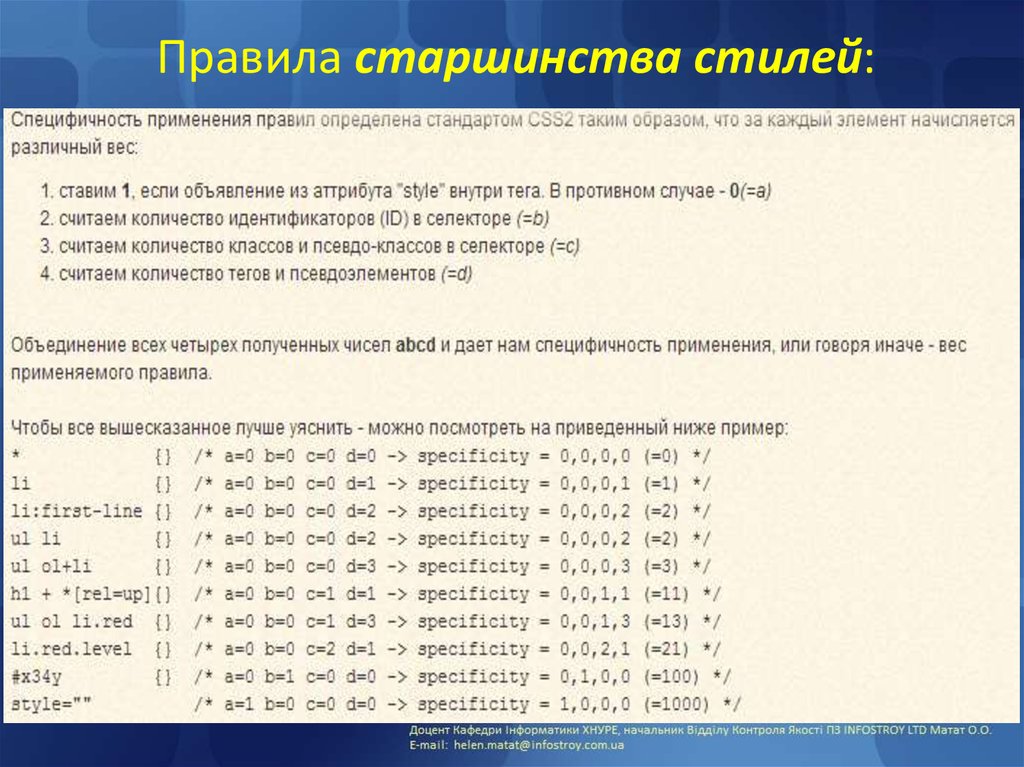



























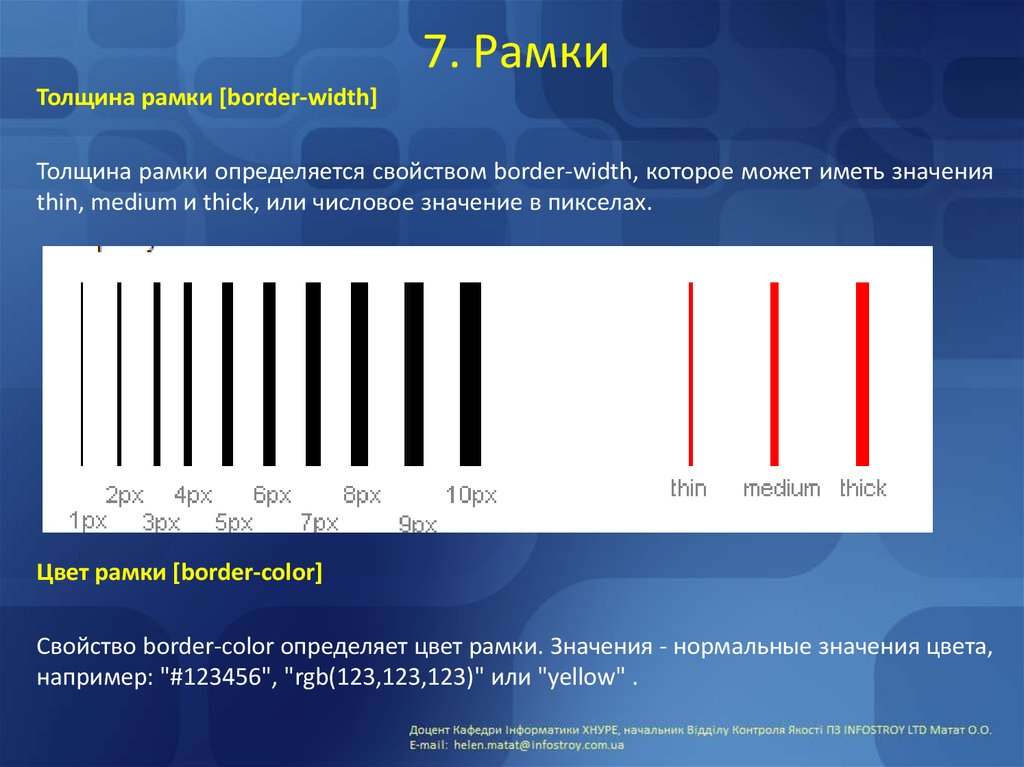
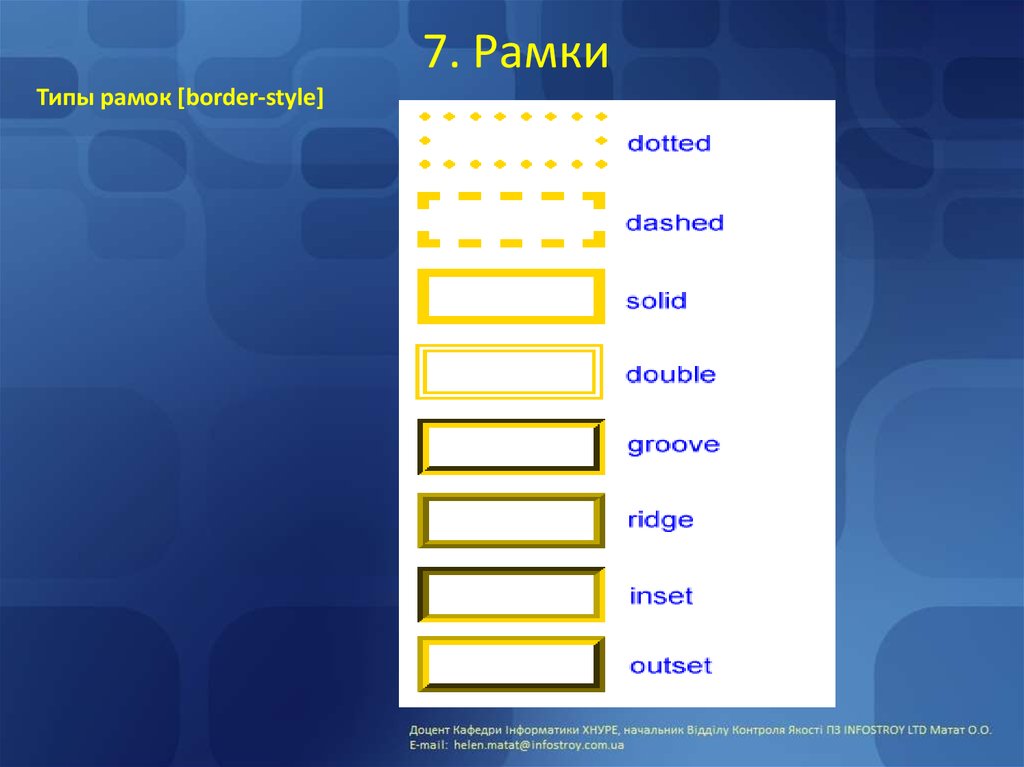




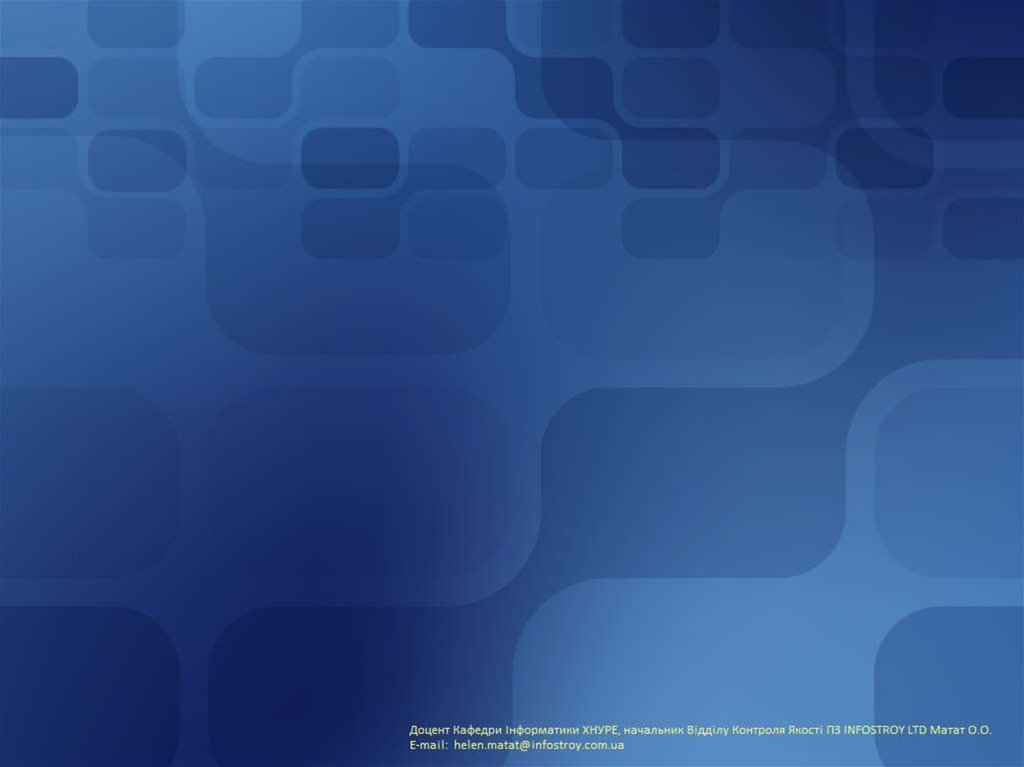
 internet
internet